作者: Nathan E. Malpass, 最新更新: 2022年10月12日
您可以使用 Instagram 上的搜索栏搜索帐户或搜索您可能希望查看其图片和视频的关键字。 但是为了保护私人数据,您可能想学习如何 清除 iPhone 上 Instagram 上的搜索历史记录. 这样,没有人可以看到您在社交媒体平台上实际搜索的内容。
本指南将教您如何通过帮助您来保护自己和您的隐私 清除 iPhone 上的搜索记录. 我们将教您社交媒体应用程序上的搜索历史记录在哪里。 之后,我们将教您如何优化您的 iPhone,以帮助它使用 FoneDog iPhone Cleaner 更好更快地运行。 下面开始吧。
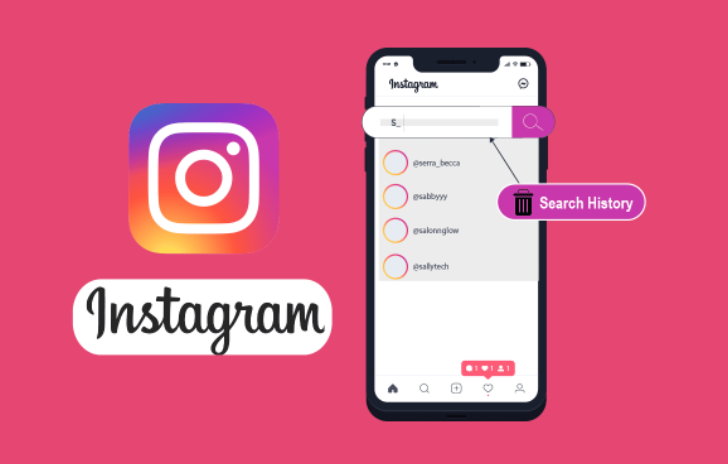
第 1 部分:如何在 iPhone 上清除 Instagram 上的搜索历史记录第 2 部分:如何使用 FoneDog iPhone Cleaner 清理你的 iPhone第 3 部分:总结起来
第 1 部分:如何在 iPhone 上清除 Instagram 上的搜索历史记录
Instagram 应用程序将保存您在其名为“搜索和探索”的部分中进行的搜索。 这使您可以快速找到自己喜欢的主题标签和帐户。 但是,您可能希望将其删除以防止其被窥探。 如何在 iPhone 上清除 Instagram 上的搜索历史记录(在 Android 和 iPhone),您可以执行以下步骤:
- 在 iPhone 上启动 Instagram 应用程序。
- 点击你的 轮廓 图片位于界面的右下方。 或者,您可以简单地访问您的个人资料页面。
- 在应用程序的右上角,按 个人设置 看起来像三条水平线,一条位于另一条之上。
- 之后,按 你的活动 带有时钟图标。
- 按显示的选项 最近的搜索.
- 之后,按 全部清除.
- 点击确认流程 全部清除 再次。
以下是在移动浏览器中清除 iPhone 上 Instagram 搜索历史记录的方法:
- 在 iPhone 中启动 Safari 应用程序。
- 访问 Instagram.com 并通过输入您的用户名和相应的密码登录您的帐户。
- 按 轮廓 您帐户的照片。 它位于界面的右下方。 您可以做的另一件事是访问您的个人资料。
- 按 齿轮 图标位于界面上方。
- 之后,选择选项 隐私和安全.
- 按显示的选项 查看账户数据.
- 在“搜索历史记录”部分,单击显示的标签 全部候选人.
- 然后,按 清除搜索历史.
- 通过点击按钮确认过程 全部清除.
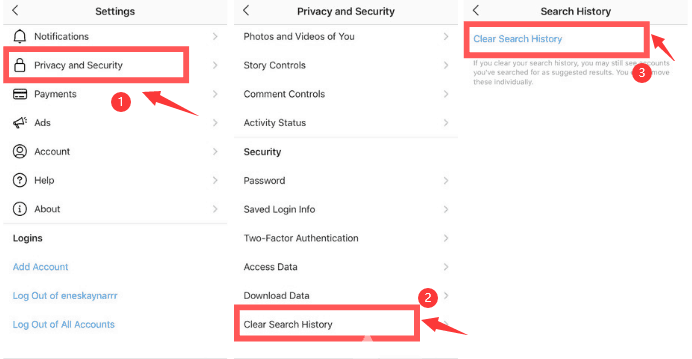
如何查看 Instagram 帐户的最近搜索?
这只能在 iOS 和 Android 设备的 Instagram 应用程序中完成。 在您帐户的此部分中,您将看到您最近搜索过的帐户、标签、主题标签和地点。 有两种不同的方法可以做到这一点。
以下是使用“您的活动”部分查看您最近在 Instagram 上进行的搜索的方法:
- 在您的iPhone上启动Instagram应用程序。
- 按您帐户的头像。 它位于界面的右下方。 您可以做的另一件事是访问您的个人资料。
- 按 三条水平线 在右上角彼此重叠放置。 之后,点击 你的活动.
- 按选项 最近的搜索.
- 您可以在此处查看您最近的搜索,也可以根据需要删除它们。
以下是使用 iPhone 或 Android 智能手机上的“搜索和探索”部分查看最近搜索的方法:
- 为您的 iPhone 或 Android 智能手机启动 Instagram 应用程序。
- 如有必要,请登录您的帐户。
- 按下位于界面底部的放大镜。 这将引导您到 搜索和探索
- 在搜索栏中,按 搜索.
- 在右上角,按 查看全部. 现在,您将看到您最近在 Instagram 帐户上进行的所有搜索。
第 2 部分:如何使用 FoneDog iPhone Cleaner 清理你的 iPhone
本节的主题将是使用名为 FoneDog iPhone 清洁剂. 它是一个优化程序,它使用许多实用程序来加快 iPhone 的性能。 iPad 和 iPod Touch 都兼容。
免费下载
免费下载
FoneDog iPhone Cleaner 的用途和优势如下:
- 查找系统上所有不必要的文件很有帮助。 一旦找到这些无用的文件,只需单击一下即可将其全部删除。
- iPhone、iPad 或 iPod Touch 上的应用程序删除是有益的。 这些应用程序将被“完全”删除,没有任何剩余的文件或数据。 因此,使用它可以让您在 iOS 设备上节省更多空间。
- 压缩过大的图像是有益的。 压缩后的照片将在智能手机上占用更少的空间。 此外,即使经过压缩,图像质量也不会有任何损失。
- 在它的帮助下,您可以快速将图像从您的 iOS 设备导出到您的 PC。 要释放 iOS 设备上的额外空间,请删除导出的照片。
- 从您的 iOS 智能手机中删除机密信息以获得帮助。 即使您使用数据检索工具,一旦这些文件被删除,就不可能重新获得它们。 因此,该工具有助于保护您的隐私。
要修复如何在 iPhone 上清除 Instagram 上的搜索历史记录,清理您的 iPhone、iPod Touch 或 iPad,请按照以下说明操作:
- 下载后安装 FoneDog iPhone Cleaner。 首先下载安装包到 FoneDog.com.
- 输入注册信息并将iOS设备连接到电脑。 输入您的电子邮件地址,然后输入您的注册密钥以访问该软件。 使用闪电电缆或任何其他 USB 线将 iOS 设备连接到计算机,单击 信任 之后在 UI 中的按钮。
- 单击 释放空间 在界面的左侧面板中。 您可以选择四种解决方案来帮助您 在 iPhone 上节省更多空间. 这些选项是清理照片、删除大文件、卸载应用程序和擦除垃圾文件。
- 选择您要使用的那个。 从可用的四个选项中选择所需的选项。 在本文中,我们将选择 清除垃圾文件 仅供参考。
- 选择擦除。 点击 抹去 选择您的选项后的按钮。 该工具将在 iOS 设备上搜索不需要的文件。 等待扫描完成。
- 选择擦除文件。 通过单击它们,您可以选择要删除的类别。 之后,通过单击删除不必要的文件 抹去 等到该工具确认该过程已完成。 然后可以安全地从计算机上移除 iOS 设备。

人们也读是否有可能增加 iPhone 通话记录历史记录?删除数据后如何在 iPad 上查看历史记录
第 3 部分:总结起来
本指南为您提供了在 iPhone 上清除 Instagram 搜索历史记录的主要方法。 我们还教您如何使用您帐户的“您的活动”和“搜索与探索”部分查看您最近在 Instagram 帐户上的搜索
最后,我们讨论了如何使用 FoneDog iPhone Cleaner 清理您的 iPhone 并使其运行得更快。 您还可以在 iPad 和 iPod Touch 设备上使用此工具。 该软件适用于 Windows 和 macOS 计算机,因此您不必担心要使用哪种操作系统。
立即下载 FoneDog iPhone Cleaner,确保您的 iPhone、iPad 和 iPod Touch 运行速度更快并拥有更多空间! 立即在 FoneDog.com 获取!


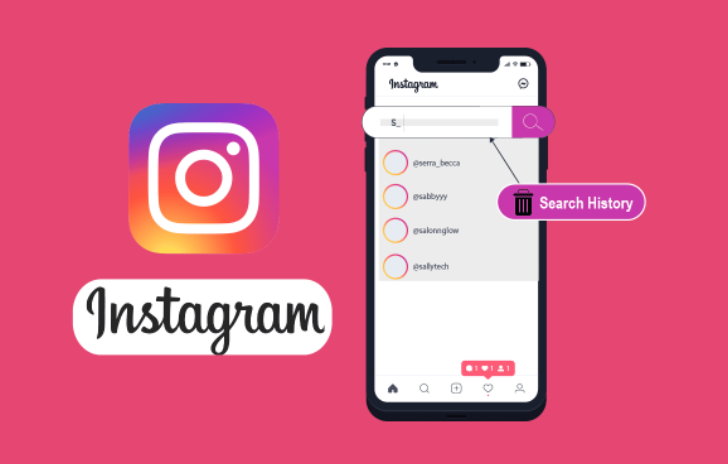
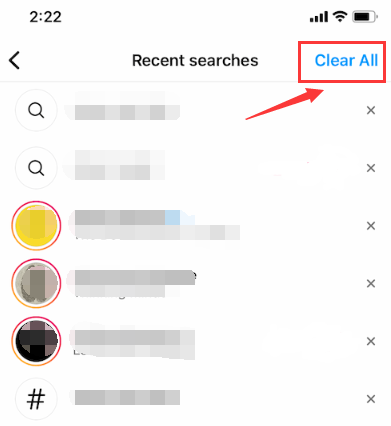
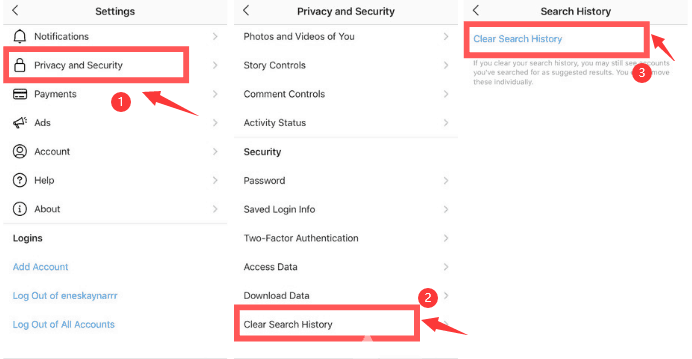


/
/